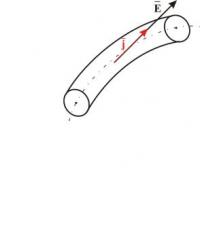Советы по настройке изображения телевизора. Как настроить кабельное телевидение на телевизоре LG
Как правило, все современные телевизоры имеют достаточно приятные и удобные настройки изображения, которые большинство пользователей, вообще, никогда не меняет. В большинстве случаев параметры по умолчанию действительно оказываются оптимальными и обеспечивают вполне сносное качество изображения. Однако, бывают ситуации, когда заводские параметры не дают полноценно насладиться картинкой фильма, видео или передачи. Тогда возникает необходимость в установке собственных параметров. Но как это сделать? В этой статье разберёмся, как настроить изображения телевизора . Давайте же начнём. Поехали!
Современные телевизоры имеют достаточно приятные и удобные настройки изображения
Начнём с режимов изображения, которые есть в каждом современном телевизоре любой марки (LG, Samsung, Philips, Sony, и так далее). Минимум их три:
- Стандартный;
- Динамический;
- Кино.
Практически во всех моделях наилучшую картинку обеспечивает режим «Кино» (или «Кинотеатр»). В этом режиме гамма и яркость являются наиболее приятными для глаз, особенно при просмотре фильмов или передач в темноте.
Что же касается правильной цветовой температуры, то лучше всего будет установить режим «Тёплый», поскольку, как правило, он ближе остальных к стандартному значению 6500 К. В некоторых моделях предусмотрено несколько вариантов одного цветового режима, например, в телевизорах Samsung: «Тёплый1»/«Тёплый2». Тут выбирайте, какой вам больше нравится, но обычно самым приятным для глаз оказывается второй вариант.
Если вы самостоятельно устанавливаете параметры изображения телевизора, рекомендуется отключить все функции и режимы автоматической настройки изображения телевизором. Речь идёт о таких параметрах, как:
- Динамический контраст;
- Энергосбережение;
- Датчик освещения;
- Динамическая подсветка.
Всё это желательно отключить и не использовать.

Основные параметры настройки
Теперь разберёмся с одним из ключевых и наиболее важных параметров изображения, а именно - контрастом. Если контрастом принято считать отношения уровня белого поля к уровню чёрного, то в телевизорах вы будете регулировать только яркость белого поля, по сути, это уровень максимальной яркости картинки. Если у вас плазменная панель , то лучше всего настраивать контрастность при выключенном свете. Откройте на экране изображение с окном уровня белого. Вы можете скачать его из интернета. Затем установите значение контрастности, приближённое к максимуму, и начинайте постепенно снижать контрастность до тех пор, пока картинка с уровнем белого не станет наиболее приятной для глаз.
В телевизорах Samsung имеется пункт «яркость ячейки» - именно он больше всего влияет на общую яркость.
Если у вас жидкокристаллический или LED-экран, то всё выполняется так же, только здесь используется другой параметр - «яркость подсветки» или «контраст подсветки». Такая разница в названиях связана с отличным устройством ЖК и LED-телевизоров от плазменных панелей.
Обратите внимание, что, если изображение будет слишком ярким, ваши глаза будут уставать гораздо быстрее.
Если «Контраст» регулирует уровень белого, то «Яркость» регулирует уровень чёрного. Чтобы верно настроить уровень яркости, вам понадобится картинка «Plugepattern». Скачайте её и откройте на своём экране.
Появление цифрового телевидения вызвало своеобразный ажиотаж, так как контент в цифровом качестве стал доступен широкому кругу пользователей. В последнее время именно это направление телевидения развивается очень активно, появилось большое количество контор, которые за плату окажут услуги по подключению и настройке цифрового телевидения. Хорошая новость состоит в том, что настроить цифровое телевидение в телевизоре можно самостоятельно.
Так в данной статье мы подробно рассмотрим все аспекты настройки, как в общем случае, так и для телевизоров от конкретных производителей. Стоит отметить, что существуют различные типы цифрового телевидения. Все предложенные схемы касаются кабельной «цифры».
Общая инструкция
Сперва рассмотрим общую схему настройки приема цифрового телевидения. В различных моделях телевизоров последовательность операций и названия пунктов могут отличаться в незначительной степени. Не волнуйтесь, далее мы рассмотрим особенности настройки для конкретных марок, все пункты будут проиллюстрированы.
1. При помощи пульта войдите в меню Вашего телевизора. В появившемся окне выбираем пункт «Оции». Для того, чтобы непосредственно перейти к настройке, необходимо выбрать пункт «Автонастройка». На экране должно появиться окно, в котором предлагается выбрать один из источников сигнала: кабель или антенна. Выбираем первый вариант, после чего нажимаем кнопку «Пуск».
2. После проведенных операцийдолжно появиться окно, в котором в качестве источника сигнала необходимо выбрать пункт «Цифровые» после чего снова нажать кнопку «Пуск».
3. Мы находимся на завершающем этапе настройки цифрового телевидения. В появившемся окне находим пункт «Режим поиска», появится несколько вариантов, нам нужен пункт «Полный». Нажимаем и заполняем все поля данными, указанными ниже.
Частота (кГц) — 314 000 (314 МГц).
Модуляция — 256 QAM.
Скорость передачи — 6875 kS /s .
Следует учесть, что в некоторых моделях телевизоров поддерживается сетевой поиск. Это значит, что вручную указывать вышеописанные параметры не нужно. Просто после выбора необходимого режима поиска нажимайте кнопку «Поиск». Как можно убедиться настроить цифровое телевидение в телевизоре довольно просто. Для тех, кто запутался, читаем далее иллюстрированную инструкцию.
LG
Логично предположить, что в различных моделях телевизоров от производителя LG используется своя прошивка и свое меню. Однако в общем случае, меню всех телевизоров имеет характерные сходства. Найдите на пульте дистанционного управления кнопку «Menu», нажимаем ее и на экране появляется окошко, в котором необходимо выбрать пункт «Опции».

Во вкладке «Опции» Вы увидите несколько параметров доступных к изменению. В пункте «Страна»нужно указать либо Германию, либо Финляндию.

После этого Вам необходимо перейти в меню «Настройка», там выбрать пункт «Автопоиск» в котором в качестве способа подключения указать «Кабель».

После проделанных манипуляций должно открыться окно, в котором нужно выбрать пункт «Настройка» и указать все значения как на рисунке ниже.

Если Вы правильно выполнили все инструкции, то после поиска телевизор обнаружит все доступные каналы, а также радиостанции.

Обратите внимание, что в телевизорах LG используется функция автоматического обновления каналов, которая с определенной периодичностью сбрасывает имеющийся список каналов и начинает новый поиск. Для удобства желательно отключить эту функцию. Для этого необходимо перейти во вкладку «Настройка цифрового кабеля» и выключить автоматическое обновление. Таким образом настроить цифровое телевидение на телевизорах LG довольно просто. Достаточно проявить немного внимательности.
Настройка цифрового телевидения на телевизорах Philips
Итак, найдите на пульте дистанционного управления кнопку «Menu» и с ее помощью зайдите в меню Вашего телевизора. Далее необходимо перейти в раздел «Конфигурация».

В появившемся окне нажмите на пункт «Установка», после этого на экране телевизора появится второстепенное меню, в котором необходимо выбрать раздел «Настройка канала». Появится еще одно подменю, в котором выбираем пункт «Автомат. Установки».Если Вы правильно выполнили все переходы, должно появиться сообщение, которое предупреждает об предстоящем обновлении списка всех каналов. Нажимаем «Начать».


Переходим в раздел «Страна » и выбираем из списка либо Финляндию, либо Германию.

В качестве способа подключения выберите «Кабель».

Перед тем, как запустить процесс поиска каналов, зайдите в пункт «Установки» и проведите настройки согласно изображениям, приведенным ниже.



Теперь Вам удалось настроить цифровое телевидение на телевизореPhilips . Можно начинать непосредственный поиск каналов, для этого нажимаем «Начать».

Настройка цифрового телевидения на телевизорах Samsung
На пульте дистанционного управления нажимаем кнопку «Menu». На экране должно появиться меню Вашего телевизора. Заходим в раздел «Канал» (изображен в виде спутниковой антенны). Справа появится несколько вкладок, выбираем пункт «Антенна» и в качестве типа подключения выбираем «Кабель». Далее необходимо перейти во вкладку «Страна» и указать параметр «Другое». При этом телевизор должен запросить pin-код. Если Вы самостоятельно не меняли его, то введите 0000 (значение по умолчанию).

Заходим во вкладку «Автонастройка», в качестве источника сигнала выбираем «Кабель».

Установите все параметры как на изображении ниже, после чего нажмите «Поиск».

После всех операций Ваш телевизор обнаружит все доступные каналы.

Настройка цифрового телевидения на телевизорах Toshiba
При помощи кнопки«Menu» зайдите в меню телевизора и выберите русский язык меню.

Найдите вкладку «DTV Ручная настройка».

Вручную введите все параметры как на изображении ниже.

После этого нажмите «Ок», начнется поиск каналов.

Выводы
Мы подробно разобрали схему того, как правильно настроить цифровое телевидение в телевизоре. Все последовательности мы подкрепили изображениями для лучшего восприятия. Если у Вас возникнут какие-либо вопросы, воспользуйтесь формой обратной связи нашего сайта или задайте вопрос в комментариях.
Социология знает все. Она говорит, что перед голубым экраном человек проводит в среднем около пяти часов ежедневно. Чтобы обеспечить себе более комфортный просмотр популярных программ, достаточно правильно настроить каналы. Телевидение, благодаря современным технологиям, предлагает новые форматы и более высокое качество вещания. Если вы желаете, чтобы просмотр любимых передач приносил больше положительных эмоций, тогда подключайте цифровые каналы. Их могут принимать многие тем более выпускаемые известными производителями. Рассмотрим несколько вариантов, каналы на телевизоре LG, какие потребуется предпринять шаги. Телевизионные приемники существуют разных типов и видов: ЖК, плазменные, LCD, Smart TV. Цифровые каналы могут поддерживать телевизоры, работающие в сети системы условного доступа DVCrypt. Подключить их достаточно просто, для этого существует инструкция.
«Умный телевизор» и его настройки
Новое поколение устройств поддерживает функцию - это так называемые «умные телевизоры». У пользователя появляется великолепная возможность не просто просматривать любимые фильмы и передачи, но и пользоваться доступом к интернету. Поэтому, первоначально, перед тем как настроить каналы на телевизоре LG, необходимо обеспечить подключение к сети. Подходит как проводное соединение, так и беспроводное, при помощи Wi-Fi роутера. Включив телевизионный приемник и обеспечив подключение к интернету (например, посредством кабеля от роутера в разъем LAN), нужно перейти в настройки. Затем выбрать «Сеть», в ней - «Сетевое подключение». Обеспечив подключение, нажимаем «Выбор сетей». В появившемся списке понадобится указать необходимый вид (проводная, беспроводная), выбрать и нажать «Обновить». Вот теперь ваш «умный телевизор» увидит Интернет. В завершение осталось щелкнуть по кнопке «Готово». После этого надо пройти регистрацию на портале LGAPSS, создать учетную запись, ввести пароль, получить на адрес электронной почты письмо. В нем следует выбрать ссылку «Завершить регистрацию». Вот теперь можно приступить к самому главному, а именно рассмотреть, как настроить каналы на телевизоре LG, получив доступ к порталу. Вначале надо установить специальное приложение «SS IPTV». Теперь перейдем непосредственно к самому процессу.

Сортировка каналов
После того как приложение будет установлено на телевизор, на его экране появится большое меню с иконками телевизионных каналов. Ваша задача - последовательно выбирать интересующие вас и нажимать на пульте кнопку «ОК». Подобным образом осуществляется сортировка каналов на телевизоре LG, все довольно просто. Правда, в некоторых случаях может возникнуть проблема в неправильном и не последовательном их положении, тогда вновь потребуется ваше вмешательство.
Автоматическая настройка каналов

С сортировкой все понятно, а каналы на телевизоре LG? Рассмотрим весь процесс по порядку. Вначале открываем меню (на ДУ). В нем выбираем «Опции», где нам потребуется «Автонастройка». Дальше нужно указать в предложенном списке язык и страну. Запустить «Автопоиск». Выбор подтверждаем кнопкой «ОК». В новом меню нужно выбрать «Кабель». В том случае, если этот пункт не появился, потребуется повторить все шаги заново, а в качестве страны указать Финляндию или Германию. Чтобы отыскать цифровые каналы, в меню выбираем пункт «Настройка». Затем нажимаем «Поиск». В окне автопоиска нужно задать необходимые параметры: модуляция, тип поиска, частота, скорость символов и др. Последним пунктом ID-сети указывается «Авто». Если все шаги были выполнены верно, то весь процесс настройки займет совсем немного времени - всего пять-десять минут. Когда поиск будет окончен, нажимаем «ОК».
Спутниковая антенна

Телевизионный приемник может транслировать передачи не только через интернет, но и традиционным способом - по кабелю или Последний вариант получил большую популярность. «Тарелка» позволяет ловить телевизионный сигнал не только в городской квартире, но и на даче. Первоначально нужно выбрать фирму, продукция которой оборудуется спутниковым встроенным тюнером DVB-S2. Телевизионные приемники южнокорейской фирмы вполне отвечают таким требованиям. Чтобы хорошо показывал телевизор LG, настройка цифровых каналов обязательна. Но предварительно нужно подключить антенну. Для этого понадобится подсоединить кабель от спутниковой тарелки к телеприемнику (потребуется вход Satellite IN). Затем подключить модуль DRE CRYPT MPEG-4. Вот теперь приступаем к настройке каналов. Вначале берем в руки пульт ДУ и выбираем «Меню», а в нем - нужный канал. Затем - антенна «спутник». Да, еще потребуется ввести пин-код. Затем нужно выбрать спутник и поставить в соответствующем окне галочку. После этого перейти к пункту «Настройка LNB». Произведя необходимые изменения и выставив параметры, приступайте к настройке каналов, следуя таблице транспондеров.
Замечательным выбором техники для дома является телевизор LG. Как настроить каналы на нем, вы теперь знаете. В принципе, это не так уж и сложно. По завершении поиска на экране появляются все цифровые каналы, а также доступные радиостанции. Телевизоры LG - это, несомненно, шедевр современных технологий. Но у них есть особенность: автообновление каналов. Эту функцию рекомендуют отключить, иначе потребуется повторная настройка.
Если вы приобрели новый телевизор, сменили оператора кабельного телевидения или тип вещания, то первая процедура, с которой вам предстоит столкнуться - это настройка ТВ каналов на телевизоре.
В зависимости от способа приема сигнала различают три основных вида вещания:
- эфирное - трансляция с телевышки передается на обычную антенну;
- кабельное - пакеты каналов с распределительного узла оператора передаются в квартиры абонентов проводным методом;
- спутниковое - сигнал со спутника передается на параболическую антенну (тарелку) и преобразуется ресивером.
В свою очередь, эфирное и кабельное телевидение может быть аналоговым и цифровым. Второе отличается более высоким качеством изображения и звука, но для его просмотра может потребоваться дополнительное оборудование в виде цифровой приставки (тюнера), особенно если речь идет о старой модели телевизора.
В рамках данной статьи рассматривается автоматическая и ручная настройка аналоговых каналов на телевизоре (для кабельных каналов все будет идентично).
Подготовка телевизора
Прежде чем приступить к непосредственной настройке каналов, следует подключить телевизор к источнику вещания. При аналоговом сигнале кабель антенны или оператора кабельного телевидения подключается напрямую к антенному входу телевизора (отмечен на фото):
При этом стоит отдельно рассмотреть ситуацию, при которой в квартире используется более одного телевизора. В таком случае для подключения используется специальный антенный сплиттер, имеющий в большинстве случаев два или три выхода:

Как настроить каналы от обычной антенны на несколько телевизоров?
Нередко люди жалуются, что в одной комнате каналы на телевизоре настраиваются хуже, чем в другой. Часть из них отсутствует, а в остальных есть помехи. Виной тому неправильное подключение. Важно, чтобы оба телевизора находились на равноудаленном расстоянии от основного кабеля. Иначе тот из них, который расположен ближе будет забирать на себя большую часть сигнала. Также для подключения двух и более телевизоров следует использовать кабель высокого качества, который лучше защищен от помех. Поэтому стандартный дешевый кабель, который обычно предлагают многие операторы кабельного телевидения здесь не подойдет.
Как автоматически настроить каналы на телевизоре
Это наиболее простой способ настройки, который требует минимум усилий и знаний. Телевизор сам находит все доступные каналы и запоминает их.
Для перехода в режим автоматической настройки следует войти в меню телевизора нажатием кнопки MENU на пульте дистанционного управления. В зависимости от модели вашего телевизора эта кнопка также может быть обозначена словами HOME, INPUT, OPTION, SETTINGS или специальными символами в виде трех продольных полосок, домика, стрелки в квадрате и других. Более подробную информацию по этому поводу содержит инструкция по эксплуатации и настройке каналов телевизора. Некоторые варианты обозначения кнопки вызова меню показаны на фото:

Войдя в меню, выберите кнопками навигации пункт «Настройка каналов» - «Автоматическая настройка». После этого укажите какой тип телевидения вы собираетесь настраивать (эфирное или кабельное) и запустите процесс поиска нажатием кнопки ENTER/OK. В различных моделях телевизоров названия описанных пунктов меню могут незначительно отличаться, поэтому в случае затруднения загляните в инструкцию. Приблизительно экран меню может выглядеть следующим образом:

В некоторых случаях перед тем как настроить каналы на обычной антенне, следует дополнительно выбрать регион вашего местоположения. Для этого в меню настройки найдите пункт СТРАНА или РЕГИОН и выберете соответствующую запись в списке.
Примечание. Если все пункты в меню телевизора отображаются на английском языке, найдите в настройках слово LANGUAGE (язык) и выберите RUSSIAN.
После завершения автонастройки каналов на телевизоре может появиться меню сортировки, с помощью которого вы сможете расположить найденные каналы в удобном для просмотра порядке.
Стоит заметить, что при смене или добавлении передаваемых каналов со стороны оператора кабельного телевидения настройку нужно производить заново.
Как вручную настроить каналы на телевизоре
При всей своей видимой простоте автоматической настройки, она имеет несколько существенных недостатков. Некоторые каналы могут повторяться, иметь искаженное изображение или звук. В таком случае следует исправить ситуацию вручную. Вот пошаговая инструкция по ручной настройке ТВ каналов:
- В меню «Настройка каналов» кнопками навигации выберите пункт «Ручная настройка» и нажмите ENTER/OK.
- Выберите пункт «Программа» и присвойте каналу порядковый номер нажатием цифровых кнопок на пульте.
- Выберите систему цвета, принятую в регионе вашего проживания: PAL, SECAM, NTSC или AUTO.
- Выберите систему звука: 2.0 (стерео), 5.1 и т.д.
- Произведите «Поиск» канала и в случае успеха внесите его в память телевизора нажатием кнопки «Сохранить».
- Повторите аналогичную процедуру для всех необходимых каналов.
Меню ручной настройки каналов может выглядеть следующим образом:

Следует помнить, что все действия в предложенной инструкции подтверждаются нажатием кнопки ENTER/OK.
Часто задаваемые вопросы по настройке аналоговых каналов
Иногда в процессе настройки каналов могут возникнуть определенные вопросы, некоторые из которых рассмотрены ниже.
Как настроить каналы на телевизоре без пульта?
Процесс автоматической и ручной настройки в таком случае происходит аналогичным образом, но для доступа в меню телевизора используются кнопки, расположенные непосредственно на его корпусе.
Чего только не умеют современные телевизоры – показывать 3D-изображение, проигрывать музыку и видео с подключенных к ним USB-накопителей, работать с различными приложениями вроде Skype и легко осваивать интернет. Но даже самые умные экземпляры телевизионной техники, например, телевизоры LG, нуждаются в настройке.
Все операции по поиску, подключению каналов и установлению соединения с интернетом выполняются с помощью пульта дистанционного управления. Телетрансляция может осуществляться через антенну (сегодня чаще спутниковую), по кабелю или через интернет. Чтобы войти в меню настроек, нажмите кнопку «Menu» или «Settings» на пульте. Для телевизоров Smart нужно нажать «Home» и затем «Настройки». Иногда на этом этапе требуется ввести пин-код. Если вы не меняли стандартный код, попробуйте один из следующих: 0000, 1111 или 1234. Выберите пункт «Опции», затем укажите язык и страну. Обратите внимание – для настройки телевизоров с датой выпуска до 2010 года нужно выбрать любую из стран Западной Европы (например, Швейцарию, Финляндию, Германию), но язык поменять на русский. В более новых телевизорах можно указать Россию. Дальше перейдите в меню «Настройка» – «Автопоиск». Если у вас цифровое или аналоговое кабельное ТВ, укажите «Кабель» в качестве источника сигнала. Выберите тип поиска (например, «Быстрый») и введите необходимые параметры – тип модуляции, начальную и конечную частоты поиска, скорость потока и др. Данная информация должна предоставляться вашим провайдером телекоммуникационных услуг. Можно задать дополнительные критерии поиска: если включить функцию «Только цифровые», будут найдены исключительно цифровые каналы, без аналоговых, а функция «Пропуск зашифрованных программ» предназначена для фильтрования платных каналов, просмотр которых не был оплачен. Нажмите «Выполнить», и процесс настройки начнется. Для настройки приема через спутниковую антенну выберите пункт «Антенна» – «Спутник» или «Спутник» в меню «Автопоиск». Если понадобится, введите пин-код. Откройте «Настройки LNB», задайте необходимые параметры и выполните настройку каналов, руководствуясь таблицей транспондеров (содержит данные для настройки спутникового ресивера). Настройки телевизоров LG с функцией Smart TV не ограничиваются стандартными возможностями. Подключив «умный» телевизор к интернету, вы получите доступ ко множеству интернет-приложений, в том числе к порталу LG Apps. Вам понадобится сетевой кабель, который подключается к LAN-порту телевизора и свободному порту роутера, или WiFi-адаптер для USB-порта. Нажмите кнопку «Home», войдите в меню «Установка» – «Сеть» – «Настройка сети» и выберите соответствующий тип – проводной или беспроводной. Воспользуйтесь режимом автонастройка сети или введите данные вручную, нажмите «Ok» – после проверки данных сети на экране появится информация о текущем соединении, нажмите «Закрыть». Пройдите регистрацию и установите приложения, необходимые для просмотра телевизионных программ, с помощью интернета. Это так называемое IPTV – цифровое телевидение, использующее для передачи данных протоколы IP.Чтобы просмотр любимых фильмов и телепередач был приятным, не забудьте отрегулировать баланс цвета, контрастность, яркость и другие параметры изображения.